كيفية إصلاح الخطأ "ERR_CERT_COMMON_NAME_INVALID"؟
نشرت: 2022-10-30هل أنت مهتم بمعرفة كيف يمكنك إصلاح الخطأ ERR_CERT_COMMON_NAME_INVALID؟ من أجل الحفاظ على ممارسات الأمن السيبراني الجيدة ، يجب تحميل موقع الويب الخاص بك عبر بروتوكول نقل النص التشعبي الآمن (HTTPS).
إذا فشلت في تثبيت شهادة طبقة مآخذ التوصيل الآمنة (SSL) بشكل صحيح ، فقد تواجه العديد من الأخطاء ، مثل NET :: ERR_CERT_COMMON_NAME_INVALID.
في حين أنه من الصحيح أن حل هذا الخطأ قد يكون صعبًا إلى حد ما ، إلا أن هناك عدة أسباب وراء ظهوره في متصفحك. طالما يمكنك تضييق نطاق سبب مشكلة SSL هذه ، فلن يستغرق الأمر وقتًا طويلاً لحلها.
تشرح هذه المقالة ما يعنيه خطأ ERR_CERT_COMMON_NAME_INVALID وأسبابه وتنوعاته وكيف يمكنك إصلاحه بطرق مختلفة.
ما الذي يسبب خطأ NET :: ERR_CERT_COMMON_NAME_INVALID؟
يجب علينا فحص الخطأ ERR_CERT_COMMON_NAME_INVALID بمزيد من التفاصيل قبل أن ندخل في أسبابه. "الاسم الشائع" المشار إليه بهذا الخطأ هو المجال حيث تم تثبيت شهادات SSL.
على سبيل المثال ، افترض أن لديك موقع ويب على mydomain.com. سيكون الاسم الشائع لشهادة SSL الخاصة بك هو mydomain.com.
لذلك ، يشير ERR_CERT_COMMON_NAME_INVALID إلى أن الاسم الشائع لشهادة SSL الخاصة بك غير صالح لسبب ما موصوف في رسالة الخطأ.
يحدث هذا عادةً عندما لا يكون اسم المجال الموجود على الشهادة هو نفس المجال الذي تم تثبيت الشهادة عليه.
قد تظهر الرسالة أيضًا في متصفحك في ظروف أخرى ، مثل ما يلي:
- قد لا تأخذ شهادة SSL الخاصة بك في الاعتبار أشكال www في مقابل أشكال non-www لاسم المجال الخاص بك.
- لقد حاولت تبديل موقع الويب الخاص بك إلى HTTPS دون تثبيت شهادة SSL.
- شهادة SSL على موقعك موقعة ذاتيًا ، لكن متصفحك لا يتعرف عليها على أنها شرعية أو آمنة.
- يحظر برنامج مكافحة الفيروسات الخاص بك اتصالات SSL.
- يتعرض اتصال SSL الخاص بموقعك للتداخل من خلال امتداد المتصفح.
- تم تكوين إعدادات الوكيل على جهاز الكمبيوتر الخاص بك بشكل غير صحيح.
- حدثت مشكلة في ذاكرة التخزين المؤقت للمتصفح أو حالة طبقة المقابس الآمنة.
يمكنك أن ترى أن العديد من العوامل قد تساهم في ظهور رسالة خطأ NET :: ERR_CERT_COMMON_NAME_INVALID.
وبالتالي ، قد يكون العثور على الحل الصحيح أمرًا صعبًا ، لكن الصبر سيقطع شوطًا طويلاً في مساعدتك على معالجة المشكلة.
ERR_CERT_COMMON_NAME_INVALID متغيرات الخطأ
ستكون خطوتنا التالية هي فحص حلول اختلاف أخطاء NET :: ERR_CERT_COMMON_NAME_INVALID ، مثل err_cert_common_name_invalid on edge. ومع ذلك ، يجب أن تكون قادرًا أولاً على التعرف عليه في متصفح الويب الخاص بك.
فيما يلي بعض الأمثلة عن كيفية ظهور المشكلة في معظم متصفحات الويب الشائعة:
ERR_CERT_COMMON_NAME_INVALID في Google Chrome
مثل العديد من الأخطاء الأخرى المتعلقة بـ HTTPS ، يحذر متصفح Google Chrome ، "اتصالك ليس خاصًا" عندما يكون اسم مألوف غير متطابق.
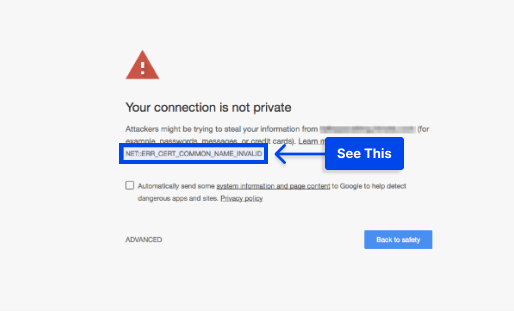
سيتم سرد المشكلة المحددة NETERR_CERT_COMMON_NAME_INVALID أسفل الرسالة الرئيسية.
إذا تم عرض هذه الشاشة على المستخدمين لديك ، فيمكنهم المتابعة إلى موقع الويب الخاص بك باستخدام بروتوكول HTTP. هناك احتمال أن هذه الرسالة قد تخيف العديد من العملاء المحتملين.
ERR_CERT_COMMON_NAME_INVALID في Mozilla Firefox
هناك اختلاف طفيف في الخطأ يتعلق بعدم تطابق الاسم الشائع في Firefox.
يخبرك العنوان الرئيسي "اتصالك غير آمن" أن موقع الويب الذي تحاول الوصول إليه لم يتم تكوينه بشكل صحيح ويجب عليك الامتناع عن الوصول إليه.
بالإضافة إلى ذلك ، قد ترى رسالة تحذير تنص على ، " تحذير: هناك مخاطر أمنية محتملة في المستقبل ".
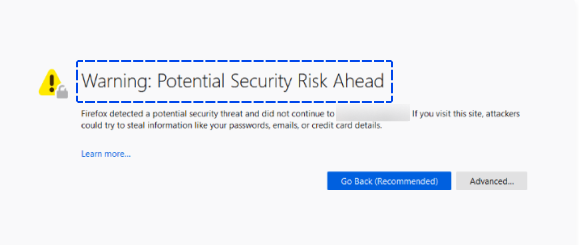
أيضًا ، قد يتم عرض رسالة خطأ أكثر تحديدًا ، تشير إلى أن شهادة الأمان غير صالحة ولا يمكن تكوينها إلا بأسماء المجال المدرجة. هناك أيضًا رمز "SSL_ERROR_BAD_CERT_DOMAIN" معروض على الشاشة.
ERR_CERT_COMMON_NAME_INVALID في Safari
وبالمثل ، أبلغ Safari عن خطأ يفيد بأن " Safari لا يمكنه التحقق من هوية موقع الويب " أو " يتعذر على Safari فتح الصفحة " متبوعًا بالمجال الذي تحاول الوصول إليه.
بالإضافة إلى ذلك ، قد يشير إلى أن شهادة SSL غير صالحة أو أن الموقع لم يتمكن من إنشاء اتصال آمن.
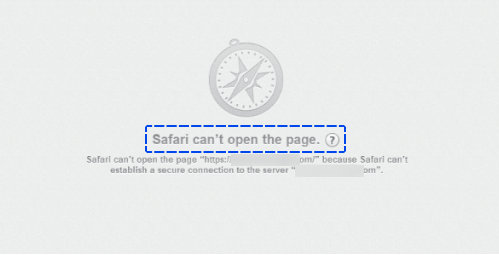
بالمقارنة مع المتصفحات الأخرى ، فإن رسالة خطأ عدم تطابق الاسم الشائع في Safari غامضة إلى حد ما.
عندما ترى نافذة الخطأ هذه ، قد تكون هناك مشكلة أخرى متعلقة بـ SSL وراءها ، لذلك يوصى بمتابعة حلول متعددة.
ERR_CERT_COMMON_NAME_INVALID في Internet Explorer
عندما تفتح Internet Explorer ، سيتم إخطارك ، " هذا الموقع غير آمن " ، وسيتم عرض مشكلة مصداقية مع شهادة SSL لك. قد تتلقى بعض المواصفات المختلفة ردًا على هذه الرسالة.
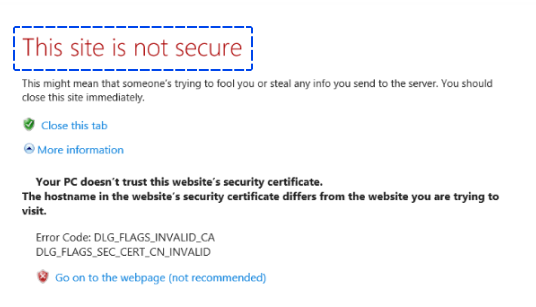
سيتم أيضًا تزويد الزائرين ببعض الحلول المحتملة ، والتي قد تتضمن إضافة أو إزالة "www" من عناوين URL الخاصة بهم.
ومع ذلك ، فإن مثل هذه الإصلاحات لا تعمل إلا كحل مؤقت. عندما يستمر الخطأ ، فإنه قد يضر بمصداقية موقعك ويمنعك من زيادة حركة المرور ، لذلك من الضروري تحديد سبب الخطأ وحله في أقرب وقت ممكن.
كيفية إصلاح خطأ ERR_CERT_COMMON_NAME_INVALID؟
أنت تدرك الآن أن الخطأ ERR_CERT_COMMON_NAME_INVALID قد يكون ناتجًا عن مجموعة متنوعة من الأسباب. لذلك ، هناك العديد من الحلول الممكنة لهذه المشكلة.
فيما يلي طرق مختلفة يمكن استخدامها لحل الأشكال المختلفة لهذه المشكلة ، مثل err_cert_common_name_invalid موقعة ذاتيًا و err_cert_common_name_invalid على WordPress.
الطريقة الأولى: تحقق من صحة شهادة SSL الخاصة بك
في الحالة الأساسية ، يحدث الخطأ ERR_CERT_COMMON_NAME_INVALID عندما لا يتطابق نطاق موقع الويب الخاص بك مع الاسم الشائع لشهادة SSL الخاصة بك.
لذلك ، فإن أول شيء عليك القيام به هو عرض شهادتك لمعرفة ما إذا كان قد تم تكوينها بشكل خاطئ.
في هذا القسم ، سنعرض أمثلة لكيفية حل هذا الخطأ في Google Chrome. يجب أن تكون قادرًا على تحقيق نتائج مماثلة مع المتصفحات الأخرى باتباع الإرشادات المماثلة.
اتبع هذه الخطوات لإصلاح الخطأ:
- انقر فوق التحذير غير الآمن في شريط URL.
- انقر فوق الشهادة (غير صالحة) في القائمة التي تفتح.
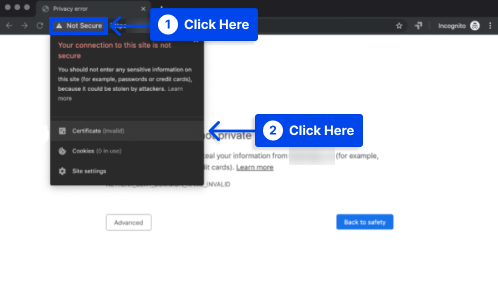
نتيجة لذلك ، ستجد تفاصيل شهادة SSL الخاصة بك في نافذة صغيرة تظهر.
يجب عليك التأكد من أن المجال المدرج في النافذة يطابق المجال الذي تحاول الوصول إليه. إذا لم يحدث ذلك ، فستعرف أنه تم تكوين شهادتك بشكل خاطئ.
يمكنك حل هذه المشكلة عن طريق إزالة الشهادة الحالية من موقعك وتثبيت واحدة جديدة.
التحقق من شهادات Wildcard SSL
إذا تم تضمين شهادة SSL لحرف البدل ، يصبح الخطأ ERR_CERT_COMMON_NAME_INVALID أكثر تعقيدًا. في هذا النوع من الشهادات ، يمكن تشفير عدة نطاقات فرعية في نفس الوقت.
لذلك ، بدلاً من إدراج اسم شائع واحد في الشهادة ، يتم استخدام مستوى نطاق فرعي مثل * .examplecom .
قد تواجه خطأ ERR_CERT_COMMON_NAME_INVALID إذا كان لديك شهادة بدل مثبتة وكان النطاق الفرعي الذي تحاول الوصول إليه غير مشمول بشهادتك.
عند التحقق من شهادة SSL في متصفحك ، ضع ذلك في الاعتبار. وتجدر الإشارة أيضًا إلى أن شهادات SSL ذات أحرف البدل تؤمن مستوى واحدًا فقط من النطاق الفرعي.
على سبيل المثال ، قد تحتاج إلى شهادات منفصلة لـ * .example.com و * .subdomain.example.com .
التحقق من شهادات الأسماء البديلة للموضوع (SAN)
توجد شهادة أسماء بديلة للموضوع (SAN) يمكنها تشفير بيانات العديد من المجالات التي تشير إلى نفس موقع الويب.
يمكن أن تتضمن هذه الشهادة اختلافات www و non-www ، ونطاقات فرعية ، ونطاقات المستوى الأعلى (TLD).
قد يتطلب التحقق من شهادة SSL في متصفحك إجراء المزيد من البحث إذا كان الموقع الذي تحاول الوصول إليه يستخدم شهادة SAN.
اتبع هذه الخطوات للقيام بذلك في Chrome:
- انقر فوق التفاصيل في نافذة الشهادة
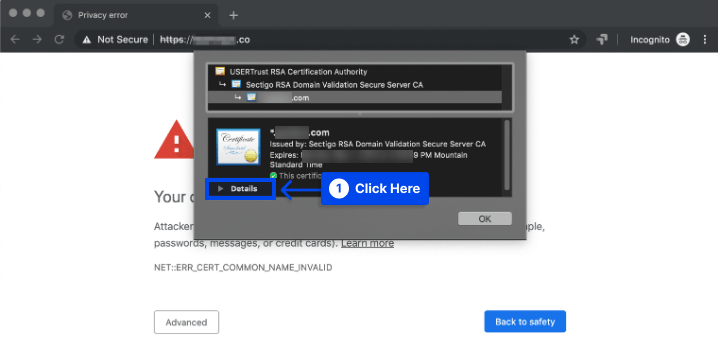
- قم بالتمرير لأسفل إلى القسم بعنوان ملحق موضوع الاسم البديل .
المدرجة أدناه ، يجب أن ترى قائمة بجميع المجالات التي تحميها الشهادة.
الطريقة الثانية: التحقق من عمليات إعادة التوجيه التي تم تكوينها بشكل خاطئ
عند إعادة توجيه موقعك من مجال إلى آخر وعدم تثبيت شهادة SSL على المجال الأول ، قد تحدث أخطاء.
تفشل العديد من شهادات SSL في الحساب التلقائي لإصدارات موقع الويب الخاص بك بخلاف www و www ، على سبيل المثال.
لنفترض أنك قمت بتكوين www.example.com بحيث يُعيد التوجيه إلى example.com. من الممكن مواجهة الخطأ ERR_CERT_COMMON_NAME_INVALID عند تثبيت شهادة SSL على example.com ولكن ليس على www.example.com.
افترض أنك غير متأكد مما إذا كان موقع الويب الخاص بك يعيد توجيه الزوار بهذه الطريقة. في هذه الحالة ، يمكنك استخدام أداة مخطط إعادة التوجيه لمعرفة ذلك.
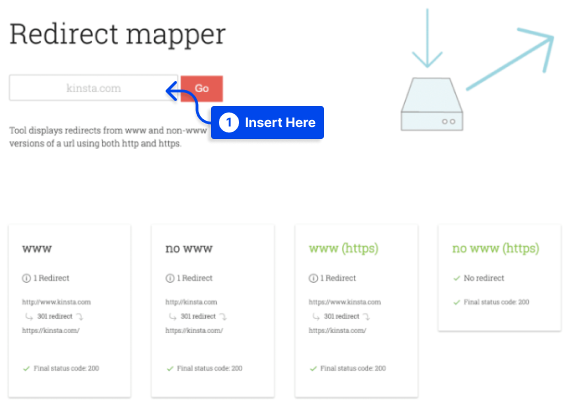
ستفحص الأداة موقعك فقط بحثًا عن عمليات إعادة التوجيه بين إصداري HTTP و HTTPS وبين الإصدارات التي تحتوي على www وغير www.
يمكنك تجربة العديد من الحلول إذا وجدت أن عمليات إعادة التوجيه تتداخل مع شهادة SSL الخاصة بك. الأول هو تغيير الاسم الشائع على الشهادة إلى الإصدار الصحيح من المجال.
كبديل ، قد تتمكن من الحصول على شهادة من المجال الذي تقوم بإعادة التوجيه إليه أو شهادة SAN تغطي كلا المجالين.
عند استخدام مجالات أحرف البدل ، تحتاج إلى سرد المجالات الفرعية التي ترغب في تشفيرها بدلاً من إعادة التوجيه بينها.
الطريقة الثالثة: تحقق من عمليات إعادة التوجيه وغير التابعة لـ WWW مقابل WWW
جميع شهادات SSL ليست قادرة دائمًا على تغطية كل من الحسابات غير التابعة لـ WWW و WWW لموقع الويب افتراضيًا.
يجب إيقاف إعادة التوجيه من www إلى non-www أو non-www إلى www اعتمادًا على المجال الذي أدخلته أثناء شراء الشهادة.
لذلك ، من المهم التأكد من أن متصفح الشخص لا يعيد توجيه الزوار إلى جزء آخر من الموقع بطريقة غير مرحب بها.

اعتمادًا على الظروف ، قد يكون من الضروري ضبط الإعدادات لإزالة إعادة التوجيه.
على سبيل المثال ، إذا اشتريت wildcard SSL وكان المجال الرئيسي ، مثل domain.com ، يعيد التوجيه إلى www.subdomain.com ، فسيعرض المتصفح رسالة خطأ.
من الضروري الحصول على شهادة SSL أخرى بحيث يمكن إعادة توجيه حركة المرور إلى المجال المختار في هذه الحالة.
الطريقة الرابعة: تحقق من أن عنوان الموقع مناسب
إذا كان مالك الموقع فضوليًا ، فقد يتغير بروتوكول الموقع من HTTP غير الآمن إلى HTTPS الآمن.
بمجرد حفظ التغييرات على موقع ويب لا يحتوي على شهادة SSL ، سواء تم تثبيتها أو شراؤها ، يتم تغيير بروتوكول الموقع ، مما يؤدي إلى ظهور رسالة الخطأ "ERR_CERT_COMMON_NAME_INVALID".
إذا لم يتم شراء الشهادة أو تثبيتها ، فلا يوصى بوضع "S" قبل HTTP إذا كان لدى أحدهم WordPress.
في هذه الحالة ، يمكنك التحقق من عنوان URL لحساب WordPress الخاص بك بالرجوع إلى الإعدادات العامة للحساب.
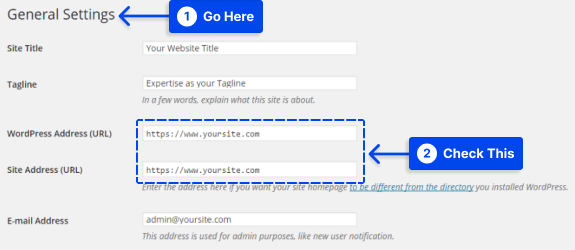
الطريقة الخامسة: مسح حالة SSL
عند وجود ذاكرة التخزين المؤقت SSL ، يمكن مسحها من أجل حل خطأ عدم تطابق الاسم الشائع.
اتبع هذه الخطوات لتصحيح الخطأ:
- افتح خصائص الإنترنت ، ثم انتقل إلى علامة التبويب المحتوى.
- انقر فوق Clear SSL state ، ثم OK ، ويتم حل الخطأ.
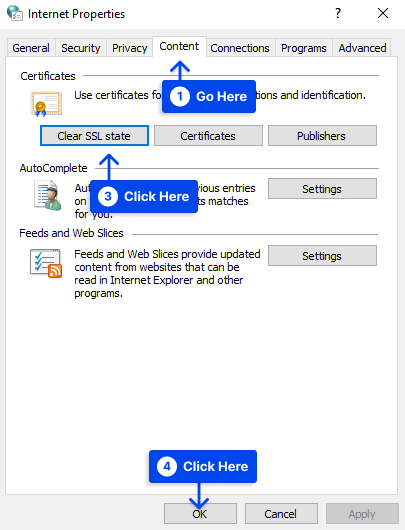
أيضًا ، اتبع هذه الخطوات لحل الخطأ في متصفح Chrome:
- اذهب إلى الإعدادات .
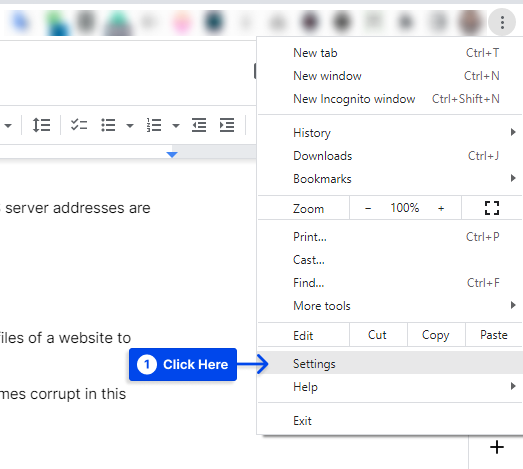
- انتقل إلى الخصوصية والأمان .
- انتقل إلى الأمان .
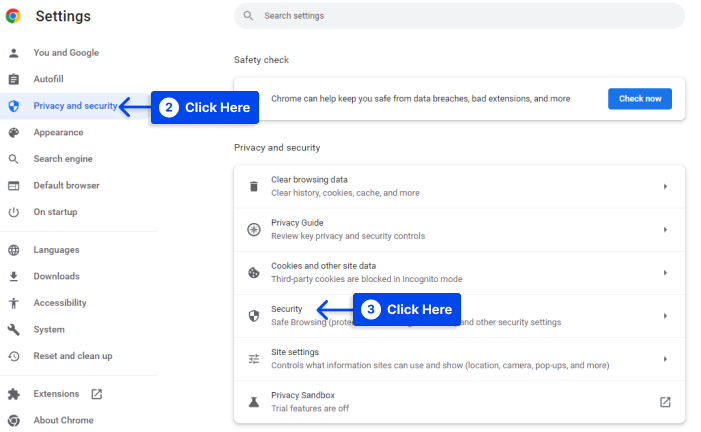
- انتقل إلى إدارة شهادات الجهاز لإدارة المشكلة وحلها.
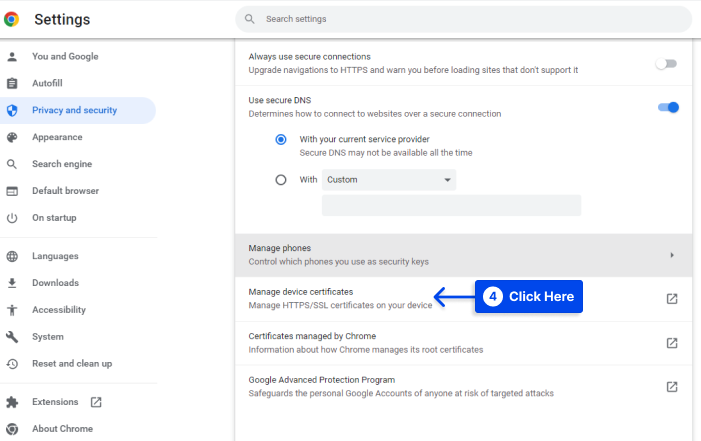
الطريقة 6: شهادة موقعة ذاتيًا ومجالات مختلفة
قد يحدث هذا النوع من الأحداث عندما يتم تعيين شهادة SSL لاسم مجال مختلف غير مرتبط بشهادة SSL أو عندما يتم إرفاق شهادة موقعة ذاتيًا باسم المجال.
نظرًا لأن معظم المتصفحات لا تثق في الشهادات الموقعة ذاتيًا كشهادات شرعية ، فإن الشهادة الموقعة ذاتيًا المستخدمة لأغراض الخادم الداخلي ستعكس خطأ.
لإزالة SSL الموقعة ذاتيًا وتثبيت SSL جديد ، يجب عليك الاتصال بالمطور. من خلال القيام بذلك ، يمكنك حل الخطأ ERR_CERT_COMMON_NAME_INVALID.
الطريقة السابعة: تحقق من إعدادات الوكيل
قد تكون تجربة التصفح محدودة إذا لم يتم تمكين الاكتشاف التلقائي للإعدادات عبر إعداد الوكيل ، حيث سيؤدي ذلك إلى حدوث خطأ ERR_CERT_COMMON_NAME_INVALID.
اتبع هذه الخطوات لحل المشكلة:
- انتقل إلى خصائص الإنترنت .
- اضغط على علامة التبويب الاتصال .
- انقر فوق إعدادات LAN .
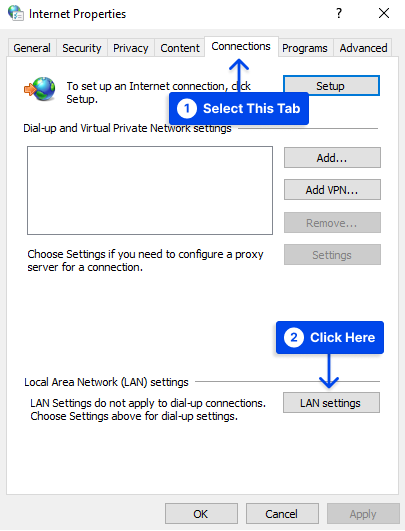
- في النافذة الجديدة ، انقر فوق خانة الاختيار الكشف عن الإعدادات تلقائيًا إذا لم يتم تحديدها بعد.
- انقر فوق موافق .
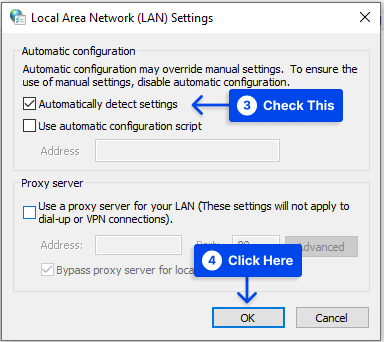
الطريقة الثامنة: تحديث نظام التشغيل والمتصفح
بشكل عام ، يُنصح بالتأكد من تحديث نظام التشغيل والمستعرض لديك ، حيث يمكن أن تتسبب البرامج القديمة أو القديمة في حدوث أخطاء غير متوقعة مثل err_cert_common_name_invalid.
يطور المطورون باستمرار تصحيحات جديدة وإصلاحات للأخطاء ، لذلك من الضروري الحصول على نسخة محدثة من النظام.
الطريقة التاسعة: التحقق من جدار الحماية / برنامج مكافحة الفيروسات
لحل الخطأ err_cert_common_name_invalid ، يوصى بالتحقق من إعدادات جدار الحماية ومكافحة الفيروسات وملفات التسجيل للتحقق من أنها لا تمنع محاولتك للوصول إلى موقع الويب.
إذا واجهت حظرًا ، فيجب عليك مراجعة سبب الحظر بعناية لأنه من المحتمل أنه يحميك من مواقع الويب الضارة. في هذه الحالة ، لا يوصى بإيقاف تشغيل برنامج مكافحة الفيروسات.
الطريقة العاشرة: تحقق من وجود أي تعارضات في ملحق المستعرض
قد يكون هناك تعارض بين عدد كبير جدًا من امتدادات المتصفح عندما يكون لديك الكثير جدًا وتسبب أخطاء ، مما يؤدي إلى الخطأ err_cert_common_name_invalid على Chrome ، على سبيل المثال.
يجب عليك الوصول إلى موقع الويب في نافذة التصفح المتخفي وتحديد ما إذا كان يمكن الوصول إليه ؛ إذا كان الأمر كذلك ، فقد تكون المشكلة ناتجة عن امتداد في متصفحك.
يمكن حل هذه المشكلة عن طريق تعطيل الإضافات واحدة تلو الأخرى أثناء فحص موقعك لتحديد سبب المشكلة. بمجرد تحديد الامتداد المتعارض ، قم بإزالته.
لحل هذه المشكلة على Chrome ، يجب عليك تحديد الامتداد المتعارض وإزالته. اتبع هذه الخطوات للقيام بذلك:
- انقر فوق النقاط الثلاث في الزاوية العلوية اليمنى من متصفحك.
- انتقل إلى المزيد من الأدوات وحدد الامتدادات .
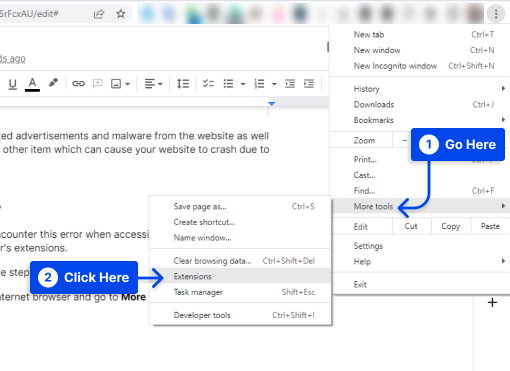
- حدد الامتداد الذي ترغب في إلغاء تثبيته من النافذة الجديدة وانقر فوق إزالة .
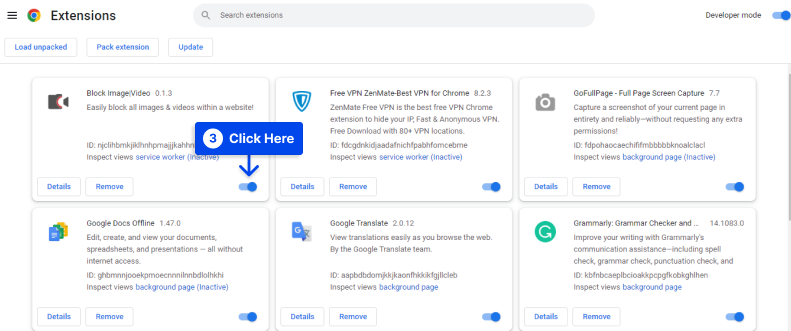
من الضروري التأكد من مراجعة ملحقاتك وتحديثها بانتظام لمنع حدوث هذه المشكلة في المستقبل.
الطريقة 11: تكوين إعدادات URL في phpMyAdmin
قد يرجع الخطأ NETERR_CERT_COMMON_NAME_INVALID إلى اختلاف عنوان URL بين option_value في عنوان URL والصفوف الرئيسية في قاعدة بيانات موقع الويب الخاص بك. يسمح لك PHPMyAdmin بتغيير إعدادات URL لموقع WordPress الخاص بك.
اتبع هذه الخطوات للقيام بذلك:
- افتح تطبيق phpMyAdmin على حساب الاستضافة الخاص بك.
- حدد قاعدة البيانات لموقعك وحدد موقع جدول wp_options . في جدول wp_options ، ستجد صفين بعنوان siteurl والمنزل . تأكد من أن كلاهما يعيد التوجيه إلى نفس عنوان URL.
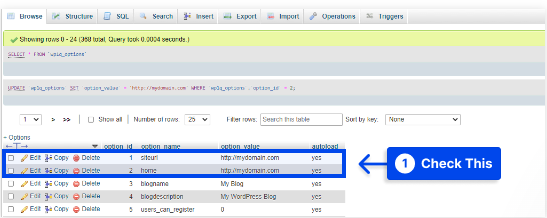
الطريقة 12: حذف الشهادات
يوجد أحيانًا حل لهذه المشكلة وهو حذف الشهادات من متصفحك. اتبع هذه الخطوات للقيام بذلك:
- انقر فوق رمز قائمة Google Chrome.
- انقر فوق الإعدادات .
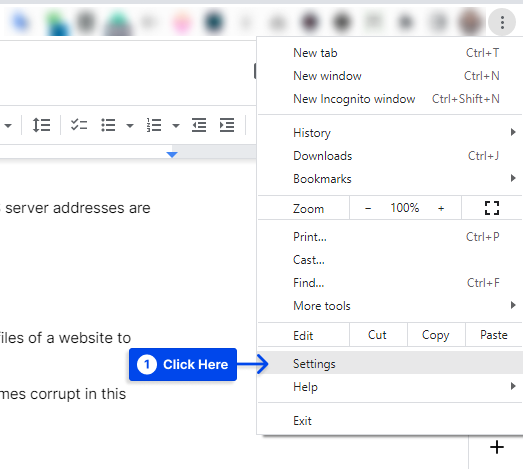
- انقر فوق الخصوصية والأمان .
- انقر فوق الأمان .
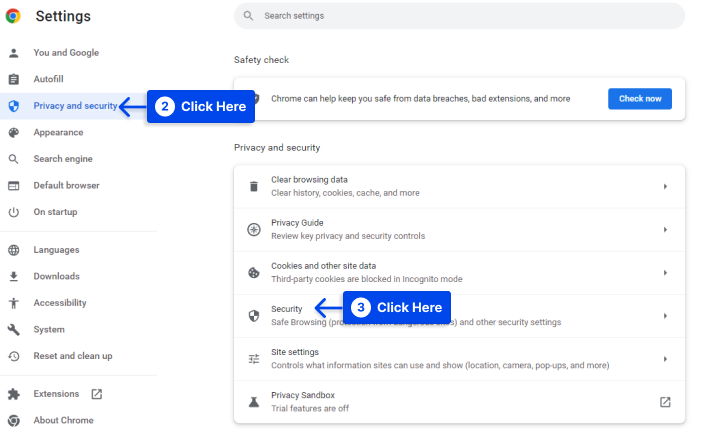
- قم بالتمرير لأسفل وانقر على إدارة شهادات الجهاز .
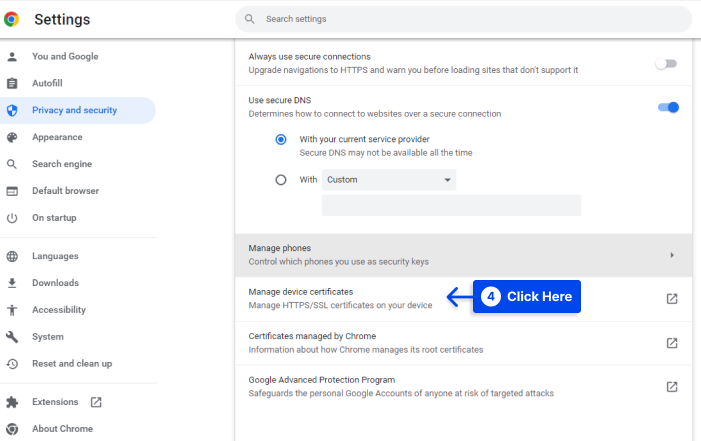
- احذف الشهادة المناسبة.
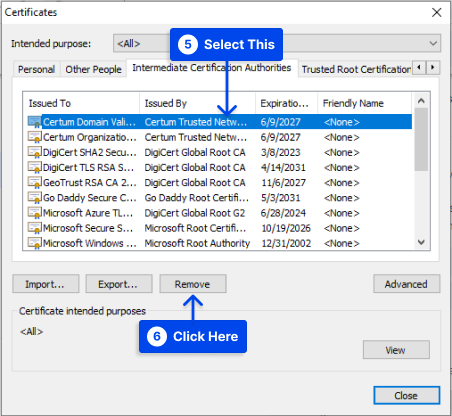
من الممكن دائمًا الحصول على إصدارات محدثة من مواقع الويب التي تزورها ، لذلك لا تخف من إزالتها جميعًا إذا لزم الأمر. ضع في اعتبارك مسح DNS الخاص بك بعد الانتهاء من هذه المهمة.
الطريقة 13: تحقق من تاريخ النظام والوقت
افترض أن نظام التشغيل الخاص بك يبلغ عن تاريخ ووقت غير صحيحين إلى متصفحك. في هذه الحالة ، قد يؤدي هذا أيضًا إلى منع وصولك إلى موقع الويب وتوليد أخطاء مثل net :: err_cert_common_name_invalid.
نتيجة لذلك ، لتجنب هذا الخطأ ، يجب عليك تكوين Windows بحيث يدير الوقت تلقائيًا. اتبع هذه الخطوات للقيام بذلك:
- انقر بزر الماوس الأيمن فوق منطقة التاريخ والوقت لشريط الأدوات .
- انقر فوق ضبط التاريخ / الوقت .
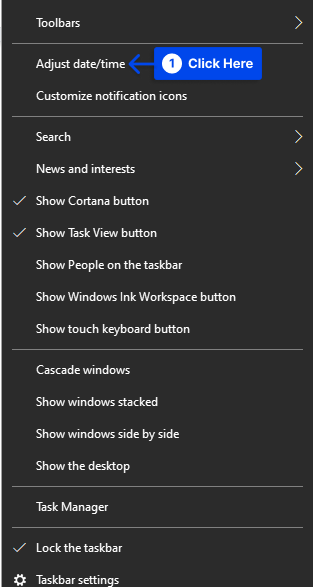
- قم بتبديل ضبط الوقت تلقائيًا إلى تشغيل.
يمكنك أيضًا التبديل بين تعيين المنطقة الزمنية تلقائيًا إذا كنت تريد ذلك.
- انقر فوق مزامنة الآن .
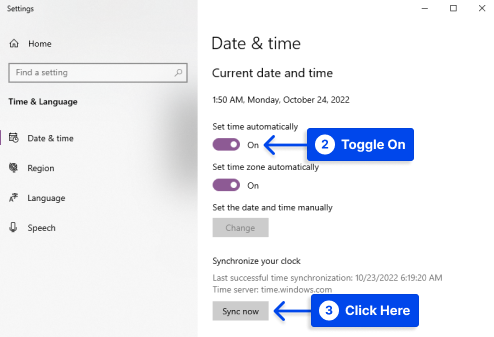
- أعد تشغيل الكمبيوتر وحاول إعادة الوصول إلى الموقع.
استنتاج
فيما يتعلق بأخطاء المتصفح ، يعد ERR_CERT_COMMON_NAME_INVALID أمرًا صعبًا لإصلاحه. ومع ذلك ، إذا تمكنت من تضييق نطاق السبب ، فيمكنك إصلاحه بسرعة وحفظ مصداقية موقعك.
لإصلاح هذا الخطأ ، نقترح التحقق من شهادة SSL أولاً والبحث عن أي عمليات إعادة توجيه خاطئة. إذا لم تساعد هذه الخطوات ، فراجع الطرق الأخرى المذكورة في هذه المقالة.
نأمل أن تجد هذه المقالة مفيدة. لا تتردد في ترك أي أسئلة أو تعليقات في قسم التعليقات. يمكنك أيضًا متابعة أحدث مقالاتنا من خلال متابعتنا على Facebook و Twitter.
